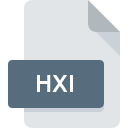
Extension de fichier HXI
Microsoft Help Compiled Storage
-
DeveloperMicrosoft Corporation
-
Category
-
Popularité4 (1 votes)
Qu'est-ce que le fichier HXI?
HXI est une extension de fichier couramment associée aux fichiers Microsoft Help Compiled Storage. Microsoft Corporation a défini le format standard Microsoft Help Compiled Storage. Les fichiers avec l'extension HXI peuvent être utilisés par les programmes distribués pour la plate-forme Windows. Les fichiers avec l'extension HXI sont classés en tant que fichiers Fichiers système. Le sous-ensemble Fichiers système comprend 323 divers formats de fichiers. Le programme le plus populaire pour le traitement des fichiers HXI est Microsoft Office, mais les utilisateurs peuvent choisir 1 programmes différents prenant en charge ce format de fichier. Sur le site officiel de Microsoft Corporation developer, vous trouverez non seulement des informations détaillées sur le logiciel Microsoft Office, mais également sur HXI et d’autres formats de fichiers pris en charge.
Programmes prenant en charge l'extension de fichier HXI
Les programmes pouvant gérer les fichiers HXI sont les suivants. Les fichiers HXI peuvent être rencontrés sur toutes les plates-formes du système, y compris les appareils mobiles. Cependant, rien ne garantit que chacun d'eux les prendra en charge correctement.
Comment ouvrir un fichier HXI?
Les problèmes d'accès à HXI peuvent être dus à diverses raisons. Du côté positif, les problèmes les plus fréquemment rencontrés concernant Microsoft Help Compiled Storage fichiers ne sont pas complexes. Dans la plupart des cas, ils peuvent être traités rapidement et efficacement sans l'assistance d'un spécialiste. La liste ci-dessous vous guidera tout au long du processus de résolution du problème rencontré.
Étape 1. Obtenez le Microsoft Office
 Les problèmes d'ouverture et d'utilisation des fichiers HXI sont probablement dus à l'absence de logiciel compatible avec les fichiers HXI présents sur votre ordinateur. La solution la plus évidente consiste à télécharger et installer Microsoft Office ou un des programmes listés: Microsoft Visual Studio. Vous trouverez ci-dessus une liste complète des programmes prenant en charge les fichiers HXI, classés selon les plates-formes système pour lesquelles ils sont disponibles. L'une des méthodes de téléchargement de logiciel les plus sans risque consiste à utiliser des liens fournis par des distributeurs officiels. Visitez le site Web Microsoft Office et téléchargez le programme d'installation.
Les problèmes d'ouverture et d'utilisation des fichiers HXI sont probablement dus à l'absence de logiciel compatible avec les fichiers HXI présents sur votre ordinateur. La solution la plus évidente consiste à télécharger et installer Microsoft Office ou un des programmes listés: Microsoft Visual Studio. Vous trouverez ci-dessus une liste complète des programmes prenant en charge les fichiers HXI, classés selon les plates-formes système pour lesquelles ils sont disponibles. L'une des méthodes de téléchargement de logiciel les plus sans risque consiste à utiliser des liens fournis par des distributeurs officiels. Visitez le site Web Microsoft Office et téléchargez le programme d'installation.
Étape 2. Vérifiez que vous avez la dernière version de Microsoft Office
 Si les problèmes liés à l'ouverture des fichiers HXI se produisent encore, même après l'installation de Microsoft Office, il est possible que vous disposiez d'une version obsolète du logiciel. Vérifiez sur le site Web du développeur si une version plus récente de Microsoft Office est disponible. Parfois, les développeurs de logiciels introduisent de nouveaux formats qui prennent déjà en charge les nouvelles versions de leurs applications. Si vous avez une ancienne version de Microsoft Office installée, il est possible que le format HXI ne soit pas pris en charge. Tous les formats de fichiers gérés correctement par les versions précédentes d'un programme donné devraient également pouvoir être ouverts avec Microsoft Office.
Si les problèmes liés à l'ouverture des fichiers HXI se produisent encore, même après l'installation de Microsoft Office, il est possible que vous disposiez d'une version obsolète du logiciel. Vérifiez sur le site Web du développeur si une version plus récente de Microsoft Office est disponible. Parfois, les développeurs de logiciels introduisent de nouveaux formats qui prennent déjà en charge les nouvelles versions de leurs applications. Si vous avez une ancienne version de Microsoft Office installée, il est possible que le format HXI ne soit pas pris en charge. Tous les formats de fichiers gérés correctement par les versions précédentes d'un programme donné devraient également pouvoir être ouverts avec Microsoft Office.
Étape 3. Attribuez Microsoft Office à fichiers HXI
Si la dernière version de Microsoft Office est installée et que le problème persiste, sélectionnez-le comme programme par défaut à utiliser pour gérer HXI sur votre appareil. La prochaine étape ne devrait poser aucun problème. La procédure est simple et largement indépendante du système

Sélection de l'application de premier choix dans Windows
- Cliquez avec le bouton droit sur le fichier HXI et choisissez option.
- Cliquez sur , puis sélectionnez l'option .
- La dernière étape consiste à sélectionner l'option , indiquez le chemin du répertoire dans le dossier où Microsoft Office est installé. Il ne vous reste plus qu'à confirmer votre choix en sélectionnant Toujours utiliser ce programme pour ouvrir les fichiers HXI, puis en cliquant sur .

Sélection de l'application de premier choix dans Mac OS
- En cliquant avec le bouton droit de la souris sur le fichier HXI sélectionné, ouvrez le menu Fichier et choisissez
- Passez à la section . S'il est fermé, cliquez sur le titre pour accéder aux options disponibles.
- Dans la liste, choisissez le programme approprié et confirmez en cliquant sur
- Enfin, un message indiquant que cette modification sera appliquée à tous les fichiers avec l'extension HXI devrait apparaître. Cliquez sur le bouton pour confirmer votre choix.
Étape 4. Assurez-vous que le fichier HXI est complet et exempt d’erreurs.
Si le problème persiste après les étapes 1 à 3, vérifiez si le fichier HXI est valide. L'impossibilité d'accéder au fichier peut être liée à divers problèmes.

1. Vérifiez que le HXI en question n'est pas infecté par un virus informatique
Si le HXI est effectivement infecté, il est possible que le malware l'empêche de s'ouvrir. Il est conseillé d'analyser le système le plus tôt possible pour rechercher les virus et les logiciels malveillants ou d'utiliser un scanner antivirus en ligne. Si le fichier HXI est effectivement infecté, suivez les instructions ci-dessous.
2. Vérifiez si le fichier est corrompu ou endommagé
Avez-vous reçu le fichier HXI en question d'une personne différente? Demandez-lui de l'envoyer une fois de plus. Pendant le processus de copie du fichier, des erreurs peuvent survenir rendant le fichier incomplet ou corrompu. Cela pourrait être la source de problèmes rencontrés avec le fichier. Il se peut que le processus de téléchargement du fichier avec l'extension HXI ait été interrompu et que les données du fichier soient défectueuses. Téléchargez à nouveau le fichier à partir de la même source.
3. Assurez-vous d'avoir les droits d'accès appropriés
Parfois, pour accéder aux fichiers, l'utilisateur doit avoir des privilèges d'administrateur. Déconnectez-vous de votre compte actuel et connectez-vous à un compte disposant de privilèges d'accès suffisants. Ouvrez ensuite le fichier Microsoft Help Compiled Storage.
4. Assurez-vous que le système dispose de suffisamment de ressources pour exécuter Microsoft Office
Si le système ne dispose pas de ressources suffisantes pour ouvrir les fichiers HXI, essayez de fermer toutes les applications en cours d'exécution, puis de nouveau.
5. Vérifiez si vous disposez des dernières mises à jour du système d'exploitation et des pilotes.
Le système, les pilotes et les programmes régulièrement mis à jour sécurisent votre ordinateur. Cela peut également éviter des problèmes avec les fichiers Microsoft Help Compiled Storage. Il se peut que les fichiers HXI fonctionnent correctement avec un logiciel mis à jour qui corrige certains bogues du système.
Voulez-vous aider?
Si vous disposez des renseignements complémentaires concernant le fichier HXI nous serons reconnaissants de votre partage de ce savoir avec les utilisateurs de notre service. Utilisez le formulaire qui se trouve ici et envoyez-nous les renseignements sur le fichier HXI.

 Windows
Windows 

